如何一键重装系统呢?在电脑可以开机的情况下,最简单的重装系统方法就是一键重装系统了.我们可以借助一键装机工具协助我们重装系统.我给大家整理了一键重装系统的图文教程,大家可以参考一下
操作系统在电脑中起着极其重要的作用 , 提高了电脑硬件资源的利用率 , 给我们提供了简单易行的操作环境 , 给应用软件提供了安装平台 。 可是系统该如何重装呢?下面 , 我们就一起来了解一下吧
如何一键重装系统呢?在电脑可以开机的情况下 , 最简单的系统重装方法就是一键重装系统了 。 我们可以借助一键装机工具协助我们重装系统 。 我给大家整理了一键重装系统的图文教程 , 大家可以参考一下
重装系统步骤
1、重装系统会格式化系统盘 , 需要将重要资料备份到其他盘符
2、下载装机吧一键重装系统软件 , http://www.zhuangjiba.com/ 。 为避免重装系统后出现无网络的情况 , 建议大家下载驱动人生网卡版到D盘:http://qd.160.com/
3、打开装机吧 , 重装系统会修改启动项 , 需要退出杀毒软件 , 点击我知道了
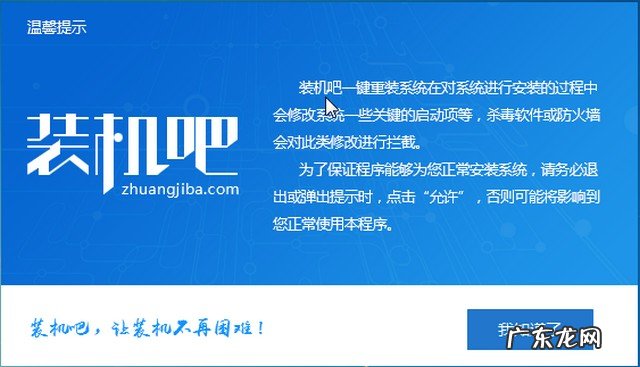
文章插图
系统图-1
4、选择系统重装 , 遇到问题还可以联系人工客服哦

文章插图
重装系统图-2
5、检测安装环境 , 可以看到电脑的一些信息 , 安装win7系统必须是MBR分区 。 点击下一步
【u盘重装win10系统步骤 重装系统步骤】
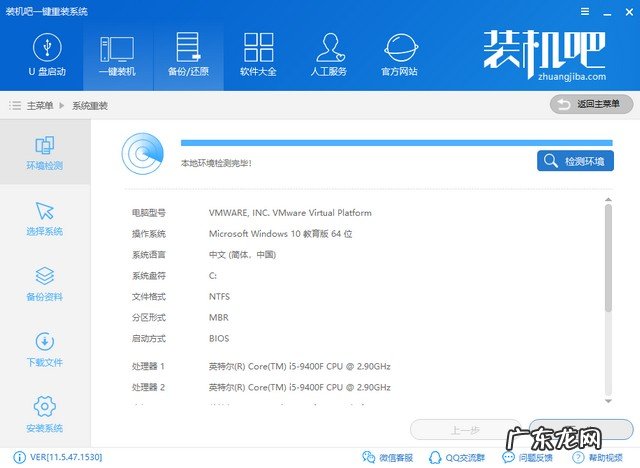
文章插图
一键重装系统图-3
6、装机吧提供微软官方原版系统 , 选择需要安装的系统 。 建议选择软件根据检测结果推荐的系统

文章插图
重装系统步骤图-4
7、选择备份资料 , 没什么重要资料或者手动备份过就直接点击下一步 , 弹出询问窗口 , 点击安装系统

文章插图
系统图-5
8、接下来就等待系统的自动安装就可以啦 , 学会了就赶紧动手试试吧

文章插图
一键重装系统图-6
以上就是重装系统的详细步骤了 , 是不是很简单呢?
- 一键ghost重装系统步骤 一键装机win10教程
- 联想笔记本进bios按什么键 图解联想笔记本如何重装系统
- win10开机一键还原 详解win10怎么一键还原系统?
- 紫光一键重装系统可靠吗 钻研桔子一键重装系统怎么使用呢?
- u盘重装win10系统步骤 最全面电脑一键重装系统哪个好用呢?
- 技嘉主板bios设置usb 图解技嘉主板bios如何设置U盘启动
- 开机一键还原win7系统 钻研电脑开不了机怎么重装系统
- 电脑win10系统怎么装 解答新电脑怎么装win10系统呢?教你一键重装和U盘重装
- 开机一键还原win7系统 解决win10电脑一键还原教程
- 练习手机一键重装电脑系统
特别声明:本站内容均来自网友提供或互联网,仅供参考,请勿用于商业和其他非法用途。如果侵犯了您的权益请与我们联系,我们将在24小时内删除。
